 |
● FULL HD 동영상 플레이어 사용방법 |
 |
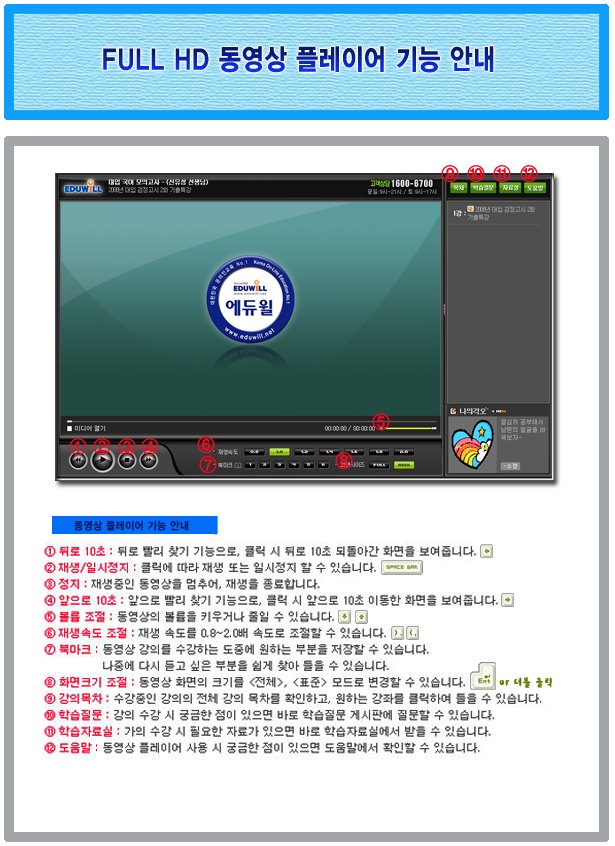 |
 |
● 고화질 동영상 프리미엄 플레이어 사용 방법 |
 |
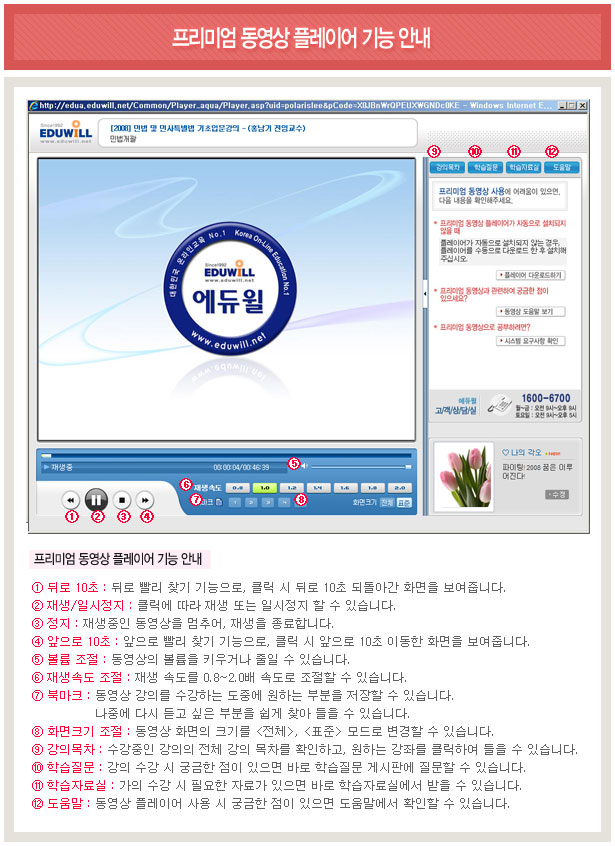 |
 |
● 에듀윌 바탕화면 바로가기 설치 안내 |
 |
온라인 교육 에듀윌 바탕화면 바로가기 아이콘 설치 안내드립니다 .
※ 주의사항
아래 그림에 나오는 순서대로 진행하시면 됩니다. 페이지 여는 중 일때 창을 닫으시면 바탕화면 바로가기
아이콘이 생성되지 않을 수 있으니 설치가 완료된 후 창을 닫으시기 바랍니다.1. 에듀윌 사이트에 방문하시면 브라우저 상단에 "바탕링크 바로가기 ActiveX 컨트롤 설치여부 알림표시줄이
나타납니다. 알림표시줄을 클릭하시면 ActiveX 컨트롤 설치 항목이 나타납니다. 클릭하시면 됩니다.
(Internet Explorer 설정에 따라 ActiveX 컨트롤 설치 알림표시줄 없이 아이콘 설치창이 나타날 수 있습니다.)

2. 바탕링크 바탕화면 바로가기 아이콘 설치창이 뜨면 설치를 클릭하시면 됩니다.
설치클릭 후 조금 기다려 주시기 바랍니다. 설치 소요시간 5~10초 정도 소요됩니다.
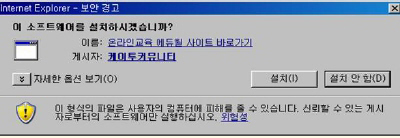
3. 설치가 끝나면 바탕화면에 "온라인교육 에듀윌" 바로가기 바탕아이콘이 보이게 됩니다.
이제 바탕링크를 통해 쉽게 에듀윌 사이트에 접속하실 수 있습니다.

4. 설치된 바탕화면아이콘 생성기를 삭제는 어떻게 하죠?
바탕화면 아이콘 삭제를 원하실 경우 아래에 있는 삭제프로그램 다운로드를 클릭하신 후 프로그램을 실행하시면 바탕화면 아이콘이 삭제됩니다.※ 삭제프로그램 다운로드
|
 |
● Windows Vista(윈도 비스타)를 이용하실 때 참고사항 |
 |
Windows Vista 를 사용하는 경우■ 원인 : Windows Vista 의 경우 자체 보안 문제로 인하여 원활한 서비스 이용에 어려움이 있습니다.■ 해결방법 :
사용자 계정 컨트롤을 '사용 안 함' 으로 변경합니다. 시작 → 설정 → 제어판 → 사용자계정으로 이동하시어,①사용자계정 컨트롤 사용/사용 안함②사용자계정 컨트롤을 사용하여 컴퓨터를 보다 안전하게 보호 체크박스 해제③재부팅(시스템 다시 시작)하시면 해결됩니다.Windows Vista IE8.0 버전 이용시 ■ 증상 :강의를 한 강 들으신 후 다음 강 진행시 소리만 나오고 화면이 안 나올 경우■ 해결방법 : Aero 설정을 끄고 확인해 주세요 . 제어판 - 개인설정 - Window 색상 및 모양(W) - [화면 배색 설정]- Windows 표준 으로 변경 확인※ Aero 란? 윈도우 비스타의 새로운 3D UI 기능
※ 참고로 에듀윌 시스템 관리부에서 테스트한 결과 현재(07/04/06)윈도 비스타(Windows Vista)에서 수강하는데 아무 이상이 없습니다.기본적인 수강, 및 자료의 다운 등 불편함이 없으며이상증상이나 기타의 문제가 있을 시는 윈도 비스타 설정이나 업데이트 등의 확인을 하시고 사용하시기 바랍니다.
PS: 컴퓨터의 하드웨어(장치)가 64비트를 지원하지 않는 경우에는 조정된 비스타(Vista) 32를 설치하시고 사용하시기 바랍니다.또한, 비스타(Vista) 64를 사용하신다면 정확한 기기의 드라이버 등을64비트에 맞춰진 프로그램으로 구성하시고 사용하셔야 문제가 없습니다.
|
 |
● 크롬, 사파리, 파이어폭스에서 이용할 수 있나요? |
 |
에듀윌에서 제공하고 있는 모든 유료강의는 아쿠아 플레이어에서만 재생이 되고 있습니다.
아쿠아 플레이어는 액티브 X를 지원하는 브라우저에서만 정상적으로 설치, 실행이 되기 때문에
크롬, 파이어폭스, 사파리 등과 같은 액티브 X를 지원하지 않는 브라우저에서는 아쿠아 플레이어의 설치
및 실행이 불가능하여 에듀윌에서 제공하는 강의를 재생할 수 없습니다.
원활한 수강을 위해서는 인터넷 익스플로러 웹브라우저(IE8.0 이상)를 이용하여 수강해주시기 바랍니다. |
 |
● 강의가 갑자기 끊기는 현상과 사이트 접속 문제가 있을 때 |
 |
PC가 이상하게 느려지거나, 사이트가 원할하지 않는 문제가
생긴다면 악성코드/스크립트 등과 익스플로러 툴바를 확인해 보셔야 합니다.
(야후, msn, 구글 등의 툴바는 실시간 동영상과 충돌이 있을 수 있습니다.)
또한, 아래의 유사한 문제점의 원인은 악성코드 및 스크립트입니다.
- 컴퓨터 시작시에 부팅이 너무 느려졌다.
- 강의창이 느리고 유난히 자주 끊긴다.(인터넷 회선과도 연관이 있음)
- 사이트/강의가 멈추거나 이상한 에러가 난다.
- 에듀윌 접속 자체가 안될 때가 있다.(점검 중일 경우 제외)
예외가 있을 수 있지만, 모두 악성적인 코드로 인한 문제입니다.
결국, 인터넷을 사용하거나 프로그램을 설치하면서 생기는 악성코드는
사용자의 시스템을 느려지게 하거나 인터넷 접속을 원할하지 않게 하며,
시스템의 중요 정보를 빼나가는 등의 문제점을 만들고 있습니다.
참고로, 에듀윌에서는 자체적으로 서버 및 사이트 모니터링을 하고 있으므로
부득이하게 강좌나 기타의 문제가 있다면 빠르게 공지하여 드리고 있습니다.
<악성코드/스크립트 치료방법>
상단의 '고객상담실'로 이동 → 왼편 '필수프로그램다운' 클릭 → '최적화' 부분의
[악성코드제거] 부분의 주황색 버튼(다운로드) → 설치
(중간에 긍정적인 메세지로 모두 '예' 하시고 업데이트도 '예'하시면 설치 완료됩니다.)
마지막으로 피씨클린 화면이 뜨면 '검사' 클릭 → 악성코드가 잡히면
[모두선택/치료] 버튼이 생기므로 '치료'하고 PC 재부팅 → 수강진행
* 윈도 XP사용자의 경우 '에듀윌 최적화' 다운 → 실행 → 재부팅까지 해주시기 바랍니다.
* 윈도 자체 업데이트를 지속적으로 해서 악의적인 프로그램을 대비하셔야 합니다.
|
 |
강의창 '나의 각오' 등록 방법 안내 |
 |
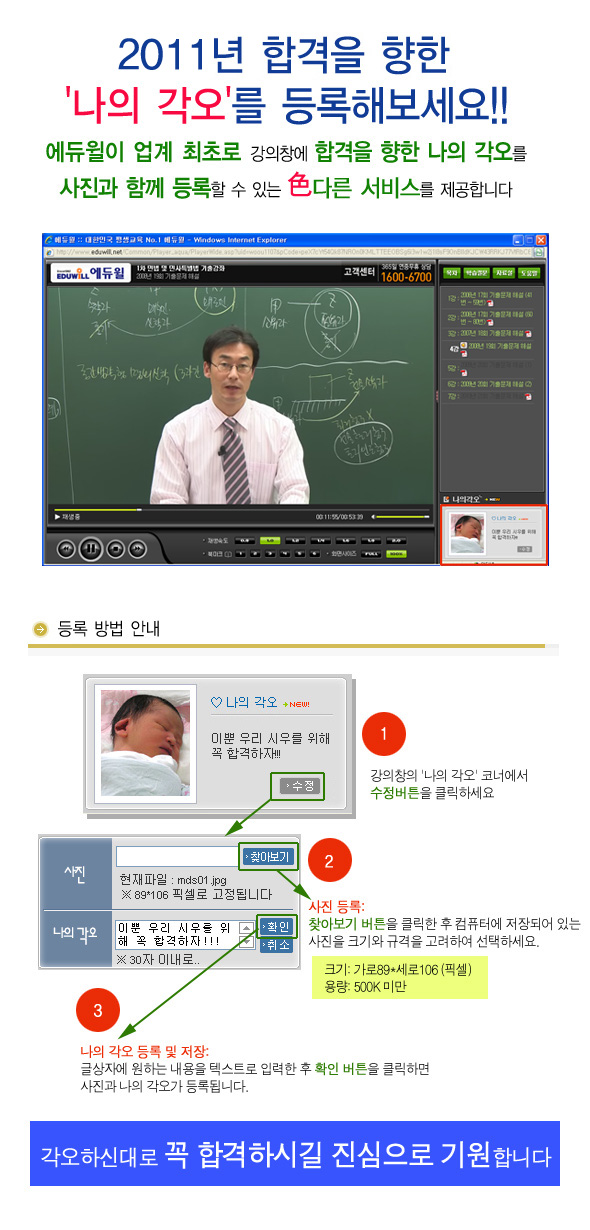 |
 |
Q) 동영상 연결이 갑자기 되지 않을 때 문제해결 방법 |
 |
※ 잘 나오던 동영상 연결이 갑자기 되지 않을 때 응급처치 방법
1. 여러가지 백신으로 바이러스 및 스파이웨어를 검사하여 제거합니다.
2. 사용자 컴퓨터의 방화벽 및 백신, 안티스파이웨어 등을 사용중지한 후에 확인 합니다. 포트 설정이 가능한 경우에는 설정에서 80, 30000 ~ 30006 포트를 오픈합니다.(안되면 사용중지해야 함)
3. 익스플로러의 도구>옵션에서 파일 삭제, 쿠키삭제 등을 수행하고 재시작합니다.
※ 위 응급처리에도 동영상 연결이 잘 안되실 경우에는, 에듀윌 컴퓨터 무료기술지원을 통해 실시간 원격기술지원을 받으시기 바랍니다.- 에듀윌 기술지원 전화 : 1600-6700 (월~금,09:00~19:00)
|